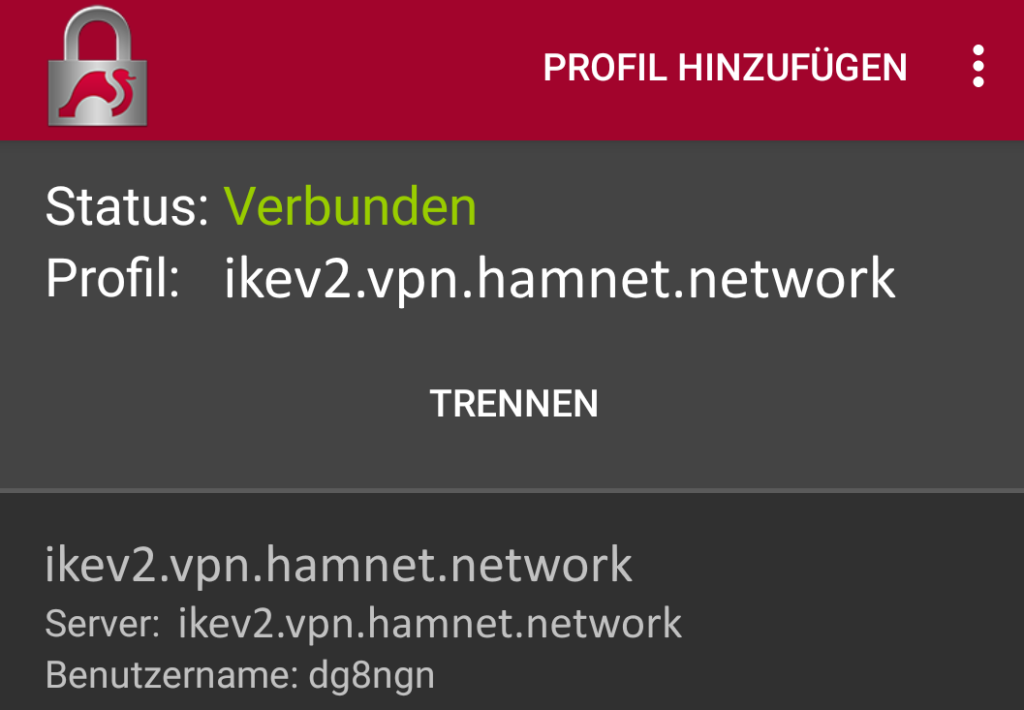HamCloud VPN kann mit dem strongSwan VPN Client für Android verwendet werden:
Herunterladen von:
- Google Play: https://play.google.com/store/apps/details?id=org.strongswan.android
- F-Droid: https://f-droid.org/en/packages/org.strongswan.android
- oder direkt von der strongSwan VPN Client für Android Homepage: https://docs.strongswan.org/docs/5.9/os/androidVpnClient.html
Importieren des HamCloud VPN Server Zertifikats in strongSwan:
- Das HamCloud VPN-Server-Zertifikat hier herunterladen.
- Das Zertifikat auf dem Telefon speichern.
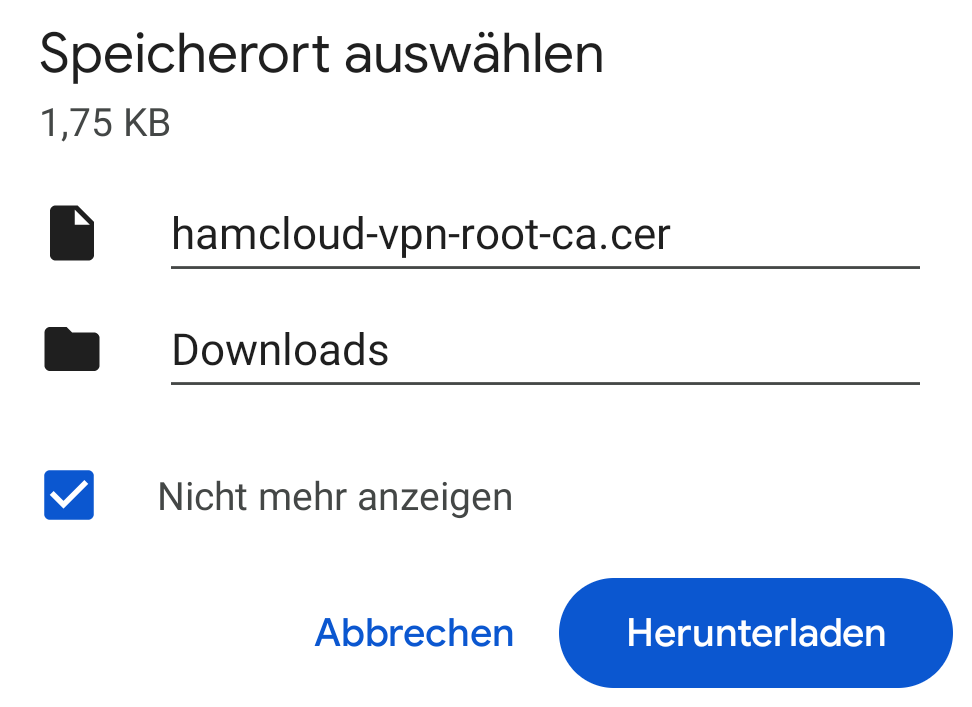
- Das Zertifikat mit dem strongSwan VPN Client öffnen.
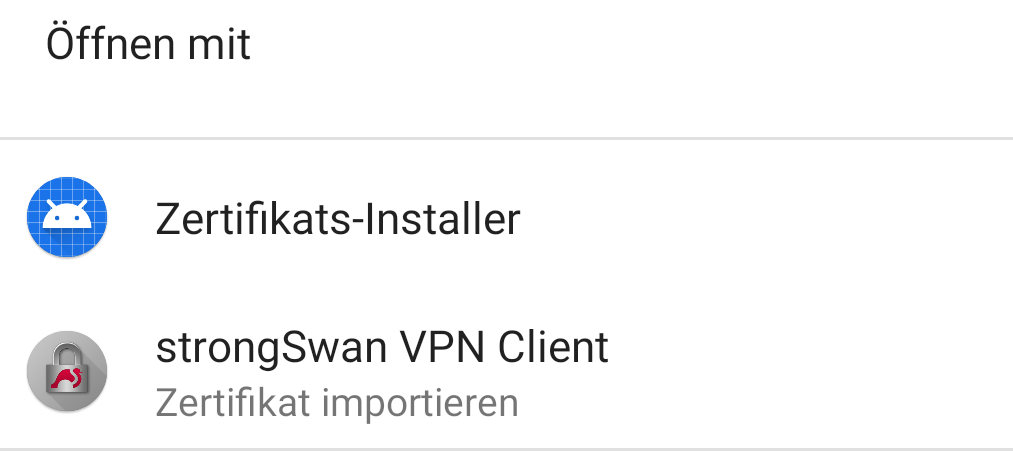
- Der Zertifikat in strongSwan importieren.
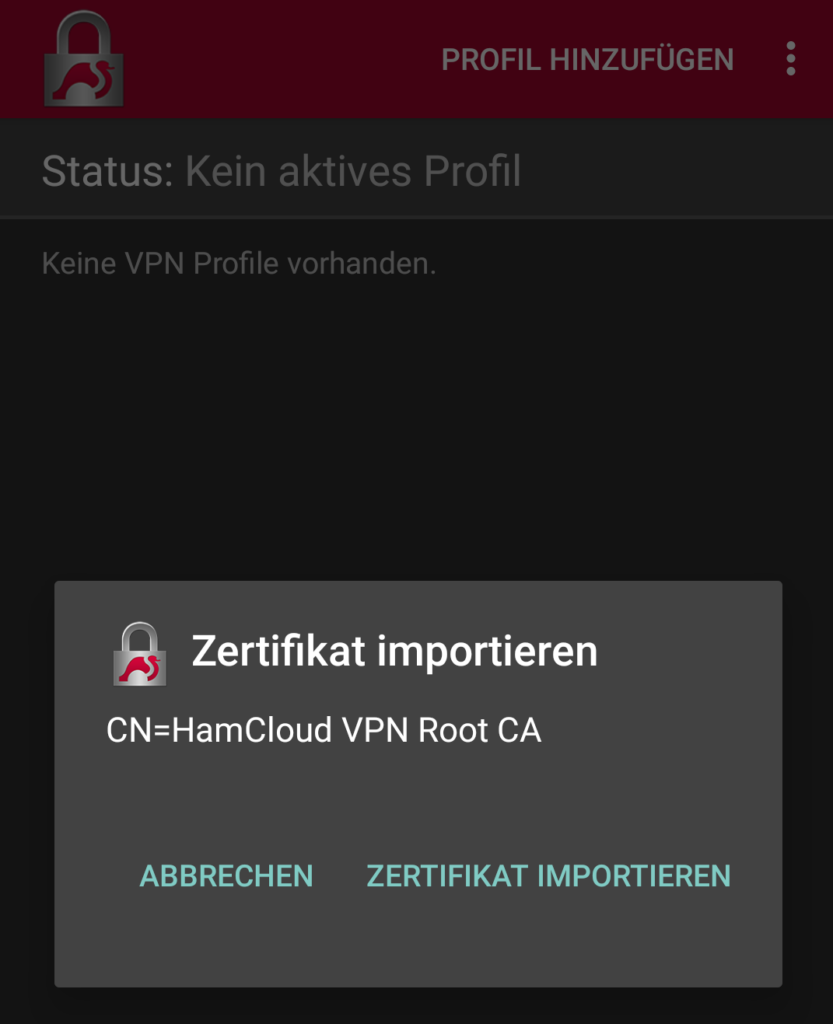
- Auf die Bestätigungsmeldung warten.
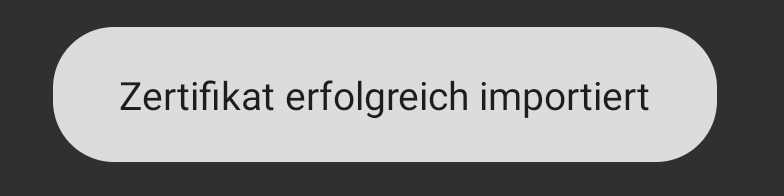
Konfigurieren des VPN Profils im strongSwan VPN Client:
- „Profil hinzufügen“ auswählen.
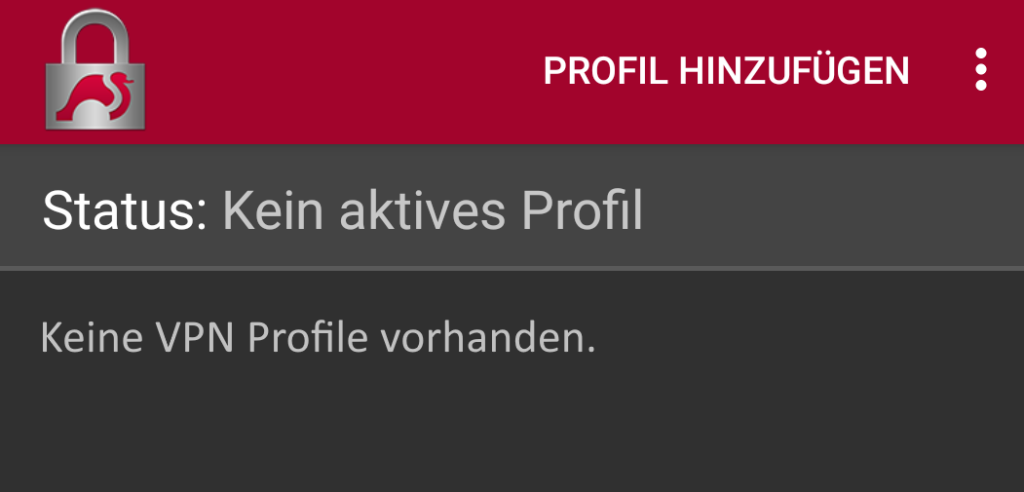
- „ikev2.vpn.hamnet.network“ als Server und die VPN Zugangsdaten bei Benutzername und Passwort eingeben.
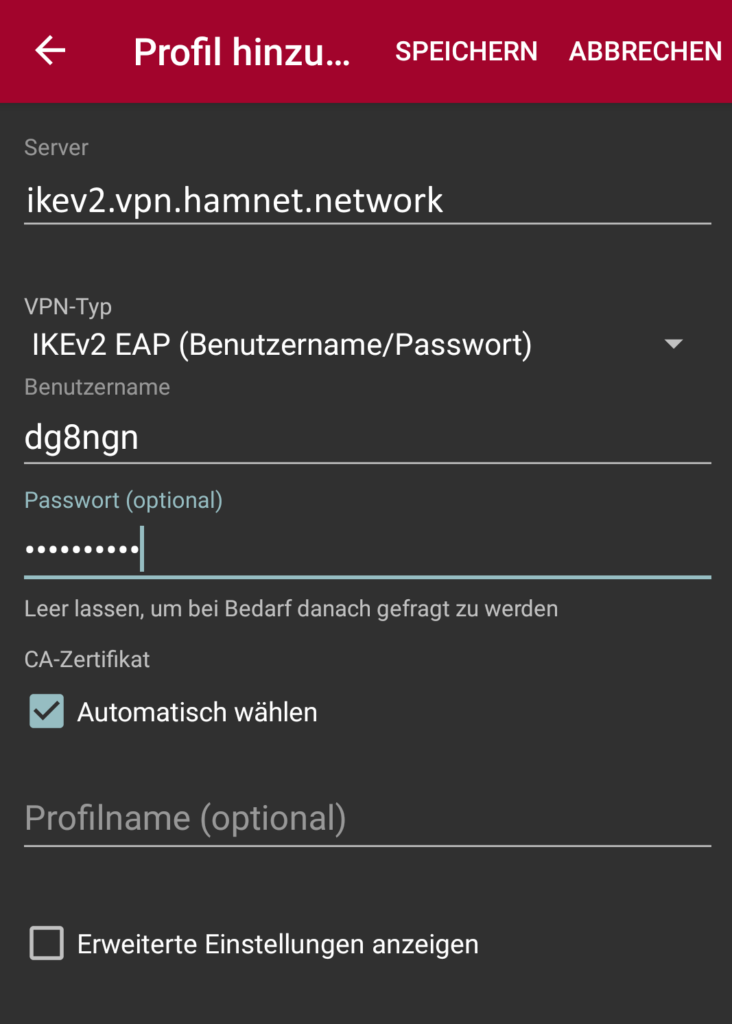
- Nach der Auswahl von Speichern erscheint das neue VPN-Profil in der Liste der Profile.
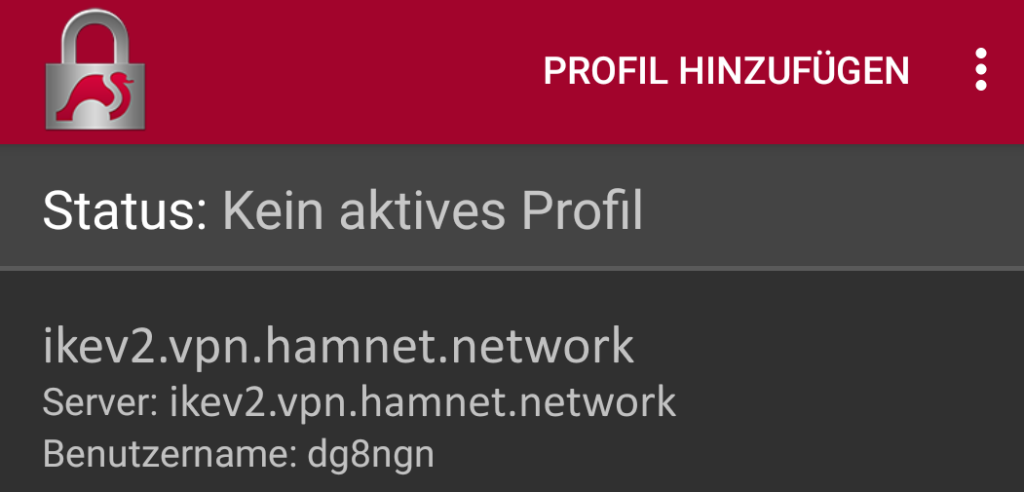
Jetzt kann die VPN-Verbindung genutzt werden.
- Das VPN-Profil auswählen.
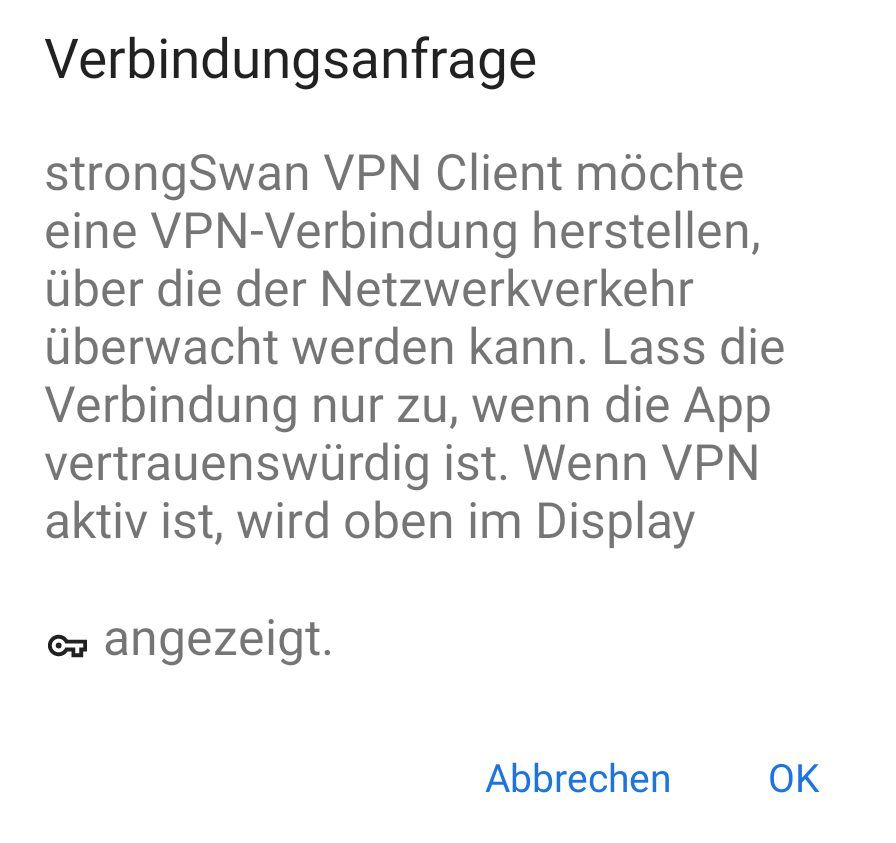
- OK auswählen und die Meldung „Akku-Optimierung deaktivieren“ und „App Ausführung im Hintergrund zulassen“ bestätigen.
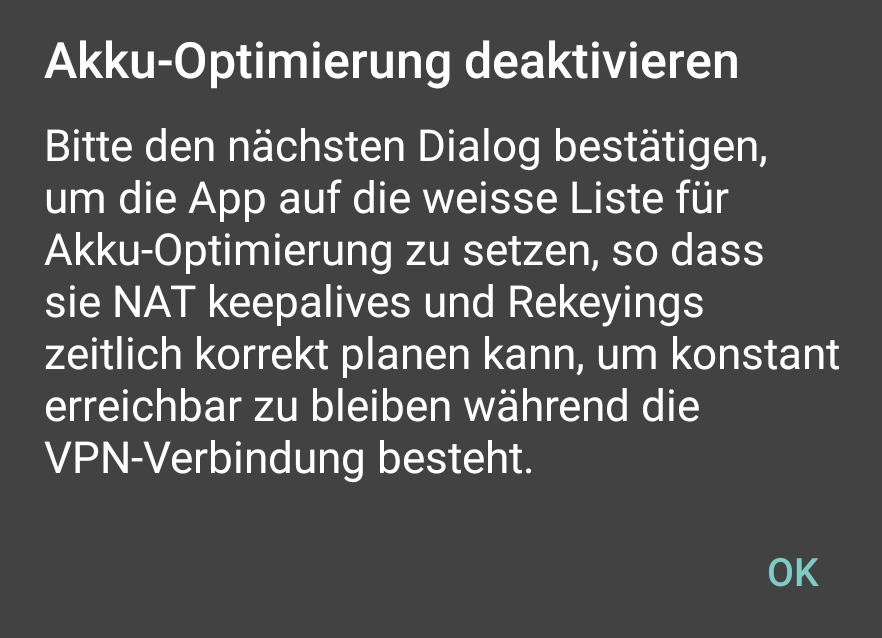
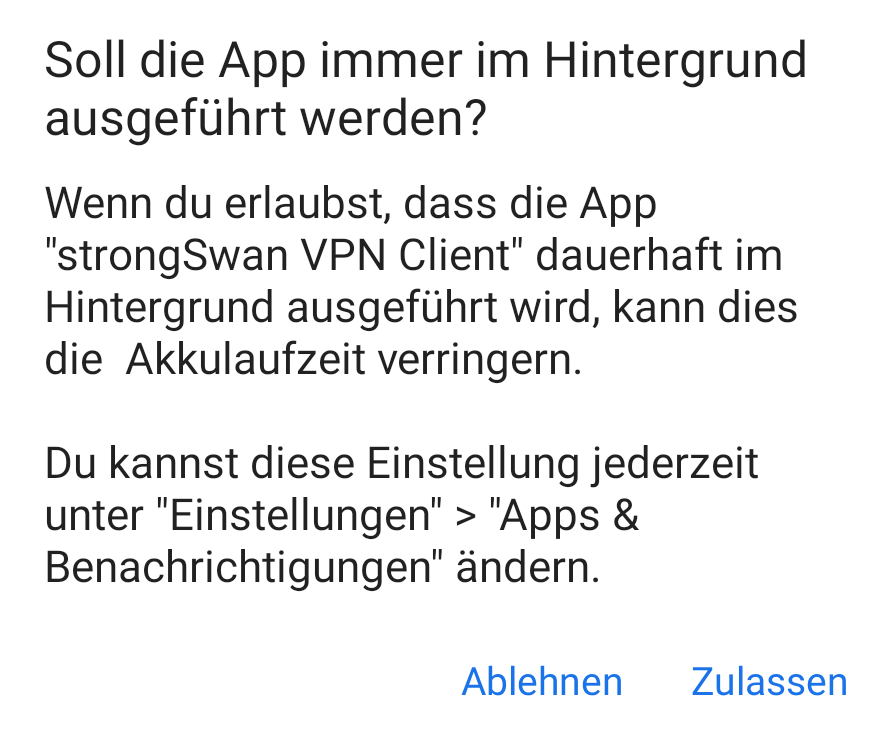
- Im Status wird „Verbunden“ angezeigt.